本文包含有关使用 Lync 音频(语音)和视频的常见问题。
如果您的问题未得到解答,请向我们发送反馈。
本文内容
我如何知道我的设备是否设置正确?
Lync 会自动检测音频和视频设备。但是,建议您在呼叫或加入会议之前进行检查,以确保它们设置正确。
有关说明,请参阅设置和测试 Lync 音频以及设置 Lync 视频和 Lync 视频疑难解答。
是否可以使用 Lync 进行呼叫?
可以,可以从您的计算机使用 Lync 呼叫其他同样在使用 Lync 或 Skype 的用户的计算机。 呼叫将通过计算机音频进行。 拨打 Lync 电话时会拨打所有接受者启用了 Lync 的设备,如台式机和便携式计算机。
有关如何与外部联系人通信的详细信息,请参阅在 Lync 中添加外部联系人。有关详细信息,请参阅拨打和接收 Lync 音频呼叫。
Lync 拨号盘位于何处以及如何使用它?
并非所有 Office 365 用户都具有拨号盘。 如果您确有拨号盘,则可以使用拨号盘输入 PIN,或者在呼叫过程中选择自动语音系统选项,可以通过两个位置打开拨号盘:
-
在 Lync 主窗口中的“电话”选项卡上。
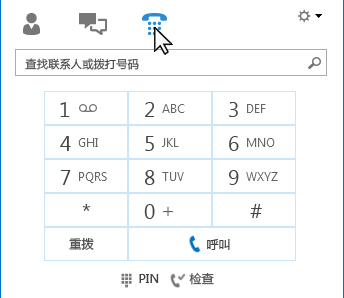
-
当您启动呼叫时打开的对话窗口中。暂停在电话/麦克风图标上以查看拨号盘。
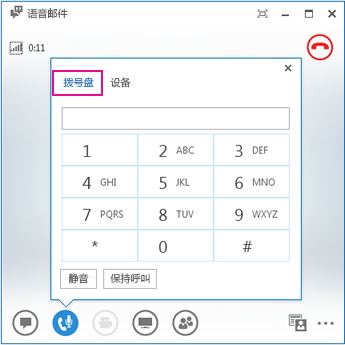
是否可以在不将某人添加到联系人列表的情况下进行呼叫?
可以。 您可以通过在搜索框中键入联系人姓名来搜索联系人。 在搜索结果中,暂停在其图片上,然后单击“呼叫”。
如何将我的号码添加到我的联系人卡片?
将电话号码添加到您的联系人卡片,以便他人了解如何通过电话联系到您。 根据您与 Lync 联系人之间的私人关系,部分 Lync 联系人可以看到您联系人卡片上的电话号码。 有关哪些用户可以看到哪些信息的详细信息,请参阅在 Lync 中控制他人对您的状态信息的访问。
-
在 Lync 主窗口中,单击“选项”按钮,然后单击“电话”。
-
在“我的电话号码”下,单击一个框并键入您的号码。仅使用数字 0123456789,请勿使用括号或连字符。当添加国际号码时,请键入 + 号,然后键入国家/地区代码,后跟本地号码。
-
选中您希望显示在您的联系人卡片上的号码旁边的框。
有关将电话号码添加到您的联系人卡片的详细信息,请参阅设置“电话”选项。
为什么我遇到音频问题?
如果存在问题,对话窗口或 Lync 主窗口中会显示通知。您可以单击通知以获取详细信息或建议的解决方案。
例如:

如果听不到任何声音,请检查:
-
在 Lync 和您的计算机中,您的扬声器处于打开状态,并且扬声器音量高。
-
您的电话听筒在托架上(如果您使用的是 Lync Phone Edition)。
-
您正在使用的设备在“设备”选项卡上处于选中状态(将鼠标停放在电话/麦克风图标上,然后单击“设备”选项卡)。
如何提高设备音频质量?
-
使用高质量的音频设备,替换任何有缺陷的或已损坏的设备,并运行设置以确保它能够正常工作。建议您使用适用于 Microsoft Lync 的电话和设备中列出的设备。
-
降噪设备务必靠近嘴巴放置,距离嘴巴大约小于 1 英寸,以滤除不需要的背景噪声。
-
大多数耳机都有一个按钮可调整音量,具体取决于耳机连接到的音频设备。如果您或其他呼叫者听到蜂鸣声,请进行测试呼叫,然后调整耳机设置,直到蜂鸣声消失。
-
如果您正在使用运行 Lync Phone Edition 的电话上的扬声器,而呼叫者抱怨听到背景噪声,请确保电话放在平坦表面上,同时尽量靠近电话。
-
如果对音频使用两个单独的设备(例如,桌面扬声器和摄像机),放置它们时,彼此之间请保留适当的距离以最小化回声。
-
建议您不要通过无线连接、虚拟专用网络 (VPN) 或远程访问服务 (RAS) 连接进行呼叫。







